안녕하세요. Crazy M2M입니다.
오늘은 파이썬(python) 설치 방법에 대해서 알아보도록 하겠습니다.
설치하기 전 파이썬에 대해서 간략히 알아보도록 하겠습니다. ^^
파이썬(Python)은 1990년 암스테르담의 귀도 반 로섬(Guido Van Rossum)이 개발한 인터프리터 언어로 알려져 있습니다.
귀도 반 로섬은 파이썬이라는 이름을 자신이 좋아하는 코미디 쇼인 "몬티 파이썬의 날아다니는 서커스(Monty Python’s Flying Circus)"에서 따왔다고 했는데요.
사실 파이썬의 사전적 의미는 고대 신화에서 자주 등장하는 파르나소스 산의 동굴에 살던 큰 뱀을 뜻합니다.
그럼 이제 파이썬 최신 버전 설치하는 방법에 대해서 알아보도록 하겠습니다.

먼저 구글에 "파이썬 다운로드"라고 검색을 합니다
아래와 같이 나온다면 링크를 클릭합니다.

검색이 잘 안 된다면 아래 링크로 이동합니다. ^^
http://www.python.org
Welcome to Python.org
The official home of the Python Programming Language
www.python.org
파이썬 홈페이지에서 Download Python(최신 버전)을 클릭하여 다운로드합니다.
브라우저 왼쪽 아래에 다운로드되는 것을 확인할 수 있습니다.

다운로드가 완료되었다면 오른쪽 클릭하여 실행해 줍니다.
우클릭 + 열기 하면 설치가 진행됩니다.

파이썬 설치가 진행되면서 파이썬 최신 버전의 설정 화면이 나옵니다.
설정 화면에서 1번으로 표시되는 부분을 클릭하여 활성화시켜 줍니다.
이것은 Python Path를 윈도우 환경 설정에 등록하는 옵션입니다.
이제 Install Now를 눌러 다음 단계로 이동합니다.

파이썬 설치가 진행 중입니다.
지금까지 진행이 되고 있다면 정상적으로 설치가 진행되고 있는 것입니다. ^^
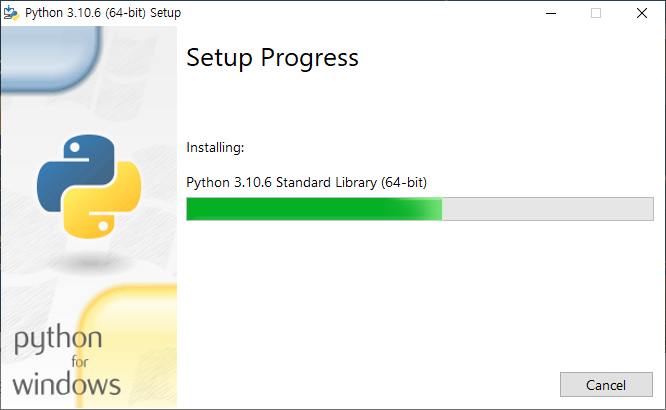
파이썬 설치가 성공적으로 완료되었습니다.
참 쉽죠잉 ~~~
뭐 별거 없습니다. 클릭 몇 번으로 파이썬 최신 버전 설치가 다 되었습니다.


정말 잘 설치되었는지 확인해보겠습니다.
먼저 윈도우 버튼을 눌러 설치되어있는 프로그램에서 Python을 시작하는 부분으로 내려보면 확인이 가능합니다.

이제 검색창에서 CMD를 치고 실행시켜 명령 프롬포트(Command) 창을 열어 주세요.
아래와 같이 타이핑을 하여 현재 설치되어 있는 버전을 확인해 봅니다.
python --version

파이썬 버전 3.10.6이 잘 설치가 되었습니다.^^
이것으로 파이썬 설치 방법에 대해서 알아보았습니다.
다음엔 파이썬 사용법에 대해서 알아볼게요.
그럼 오늘도 화이팅 ~~~
'Hobby' 카테고리의 다른 글
| 11번가 배송지 관리 및 추가 방법 (0) | 2022.09.21 |
|---|---|
| 스매쉬(SMASH) 전동드릴 SMH18LiK 상품 구매 리뷰(18.5V 리튬이온 충전드릴 전동드릴 햄머드릴) (0) | 2022.09.14 |
| [호캉스] 인천 파라다이스 호텔 디럭스(트윈베드) 객실 호캉스 이용 후기 (1) | 2022.09.06 |
| [수익 창출] 카카오 애드핏 일주일 수익 인증 후기 (1) | 2022.08.28 |
| 퓨전 360(Fusion 360) 설치 방법 및 라이센스 설정과 갱신 방법 (0) | 2022.07.27 |